会声会影X5使用移动转场效果的操作内容介绍
来源:金桥电子网
时间:2023-04-12 19:40:57 197浏览 收藏
各位小伙伴们,大家好呀!看看今天我又给各位带来了什么文章?本文标题是《会声会影X5使用移动转场效果的操作内容介绍》,很明显是关于文章的文章哈哈哈,其中内容主要会涉及到等等,如果能帮到你,觉得很不错的话,欢迎各位多多点评和分享!
亲们或许不知道会声会影X5怎样使用移动转场效果的详细操作,那么今天小编就讲解会声会影X5使用移动转场效果的操作内容介绍哦,希望能够帮助到大家呢。
会声会影X5使用移动转场效果的操作内容介绍

打开会声会影X5,进入编辑器,打开一个项目文件,单击导览面板中的“播放”按钮,预览转场效果;
在时间轴视图的视频轨中,选择第一张照片与第二张照片之间的转场效果,如图所示:
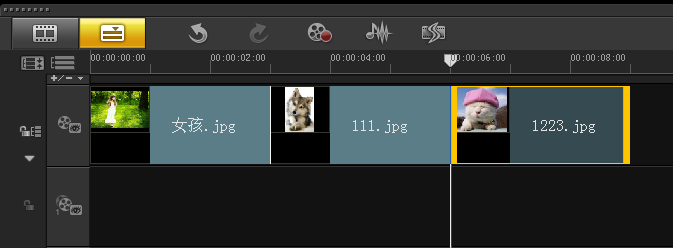
单击鼠标左键并拖拽至第二张照片与第三张照片之间,然后释放鼠标左键,即可移动转场效果。
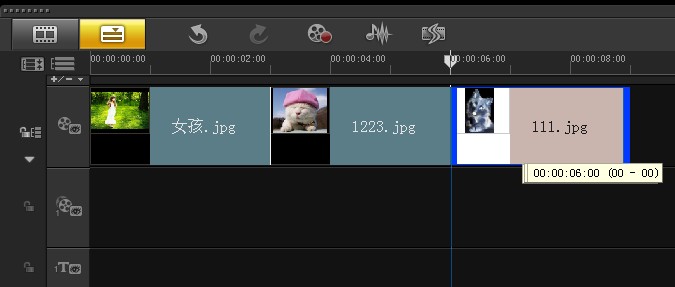
最后,大家就可以单击会声会影x5导览面板中的“播放”按钮,预览移动转场后的视频素材效果啦!
上文就讲解了会声会影X5使用移动转场效果的操作内容,希望有需要的朋友都来学习哦。
理论要掌握,实操不能落!以上关于《会声会影X5使用移动转场效果的操作内容介绍》的详细介绍,大家都掌握了吧!如果想要继续提升自己的能力,那么就来关注golang学习网公众号吧!
声明:本文转载于:金桥电子网 如有侵犯,请联系study_golang@163.com删除
相关阅读
更多>
-
501 收藏
-
501 收藏
-
501 收藏
-
501 收藏
-
501 收藏
最新阅读
更多>
-
411 收藏
-
261 收藏
-
427 收藏
-
303 收藏
-
320 收藏
-
485 收藏
-
317 收藏
-
316 收藏
-
292 收藏
-
243 收藏
-
137 收藏
-
355 收藏
课程推荐
更多>
-

- 前端进阶之JavaScript设计模式
- 设计模式是开发人员在软件开发过程中面临一般问题时的解决方案,代表了最佳的实践。本课程的主打内容包括JS常见设计模式以及具体应用场景,打造一站式知识长龙服务,适合有JS基础的同学学习。
- 立即学习 543次学习
-

- GO语言核心编程课程
- 本课程采用真实案例,全面具体可落地,从理论到实践,一步一步将GO核心编程技术、编程思想、底层实现融会贯通,使学习者贴近时代脉搏,做IT互联网时代的弄潮儿。
- 立即学习 516次学习
-

- 简单聊聊mysql8与网络通信
- 如有问题加微信:Le-studyg;在课程中,我们将首先介绍MySQL8的新特性,包括性能优化、安全增强、新数据类型等,帮助学生快速熟悉MySQL8的最新功能。接着,我们将深入解析MySQL的网络通信机制,包括协议、连接管理、数据传输等,让
- 立即学习 500次学习
-

- JavaScript正则表达式基础与实战
- 在任何一门编程语言中,正则表达式,都是一项重要的知识,它提供了高效的字符串匹配与捕获机制,可以极大的简化程序设计。
- 立即学习 487次学习
-

- 从零制作响应式网站—Grid布局
- 本系列教程将展示从零制作一个假想的网络科技公司官网,分为导航,轮播,关于我们,成功案例,服务流程,团队介绍,数据部分,公司动态,底部信息等内容区块。网站整体采用CSSGrid布局,支持响应式,有流畅过渡和展现动画。
- 立即学习 485次学习
